Advertentie
Als je maar één tablet in huis hebt, is het mogelijk dat veel mensen hem gebruiken. Misschien gebruiken uw kinderen het overdag om hun nieuwste tekenfilms te krijgen, doet uw partner 's avonds online boodschappen of kijkt uw hond stiekem de hele nacht naar video's van schattige katten. Oké, die laatste was een grapje.
Wat de reden ook is om meerdere accounts te willen, het goede nieuws is dat het Android-besturingssysteem het nu gemakkelijker dan ooit maakt.
Dus hoe maak je meerdere accounts? Zijn er kanttekeningen waar u op moet letten? En hoe kun je alle gebruikers beheren nadat je een account hebt aangemaakt? Blijf lezen om erachter te komen.
Welke versies van Android hebben de functie?
Als je meerdere gebruikersaccounts aan een tablet probeert toe te voegen, moet het apparaat Android 4.2 Jelly Bean of hoger hebben. Als je een telefoon gebruikt, moet Android 5.0 Lollipop of hoger zijn geïnstalleerd. Dat is ook het vermelden waard sommige fabrikanten Android-skins uitgelegd: hoe veranderen hardwaremakers de Android-voorraad? Hardwarefabrikanten nemen graag Android en veranderen het in iets dat helemaal van henzelf is, maar is dit een goede of een slechte zaak? Bekijk en vergelijk deze verschillende Android-skins. Lees verder hebben de functie volledig uitgeschakeld.
Als je een oud apparaat hebt en de nieuwste versies van Android niet beschikbaar zijn, of als de fabrikant de functie heeft beperkt, kun je een app van derden proberen.

De beste is misschien wel SwitchMe. Het was de go-to-app voor meerdere accounts voordat het een native functie van het besturingssysteem werd, en het gaat nog steeds goed. Het nadeel ben jij moet een geroote telefoon hebben De complete gids voor het rooten van je Android-telefoon of -tabletDus je wilt je Android-apparaat rooten? Hier is alles wat je moet weten. Lees verder om het te laten werken.
Downloaden: SwitchMe (Vrij)
Meerdere gebruikersaccounts maken op Android 7.0 Nougat
Extra gebruikersaccounts maken op een standaardversie van Android 7.0 7 redenen waarom u wilt upgraden naar Android NougatAls je erover denkt om de sprong naar Android 7.0 Nougat te maken, kunnen deze functies je misschien overtuigen. Lees verder is vrij eenvoudig.
Om te beginnen heb je twee opties. De eenvoudigste manier is om met twee vingers naar beneden te vegen vanaf de meldingsbalk, tik op Profiel pictogram boven aan het scherm en druk vervolgens op Voeg gebruiker toe. Je kunt ook naar gaan Instellingen> Gebruikers> Gebruiker toevoegen.

Ongeacht welke methode u ook kiest, uw apparaat zal u vragen te bevestigen dat u een nieuwe gebruiker wilt toevoegen. Kraan OK.
Na een paar seconden ziet u een leeg inlogscherm. Veeg omhoog, raak Doorgaan meten de telefoon zal een paar minuten besteden aan het controleren op updates.
Zodra het updateproces is voltooid, wordt u gevraagd de gegevens van de nieuwe gebruiker in te vullen. Als de nieuwe gebruiker een Google-account heeft, kan hij zijn e-mailadres en wachtwoord gebruiken om in te loggen. Als dat niet het geval is, kunt u er een maken vanuit het inlogscherm of het proces volledig overslaan. Een nieuwe gebruiker maken zonder een Google-account heeft enkele beperkingen: de persoon kan geen inhoud downloaden van Google Play of maak een back-up van hun inhoud De beste back-upsoftware voor WindowsUw gegevens zijn kwetsbaar - u heeft slechts één klein ongeluk nodig om alles te verliezen. Hoe meer back-ups u maakt, hoe beter. Hier presenteren we de beste gratis back-upsoftware voor Windows. Lees verder naar de servers van Google.
Dat is het. Je ziet nu het standaard Android-startscherm en de nieuwe gebruiker kan beginnen met het aanpassen van zijn ervaring.
Schakel telefoongesprekken en berichten in
Als je je apparaat deelt met een volwassene, wil je de andere persoon misschien laten bellen en berichten verzenden, maar dat is standaard uitgeschakeld.
Om dit in te schakelen, moet je terugkeren naar je master-account. Veeg met twee vingers omlaag op de meldingsbalk en tik op Profiel pictogram en tik vervolgens op uw eigen gebruikersnaam.
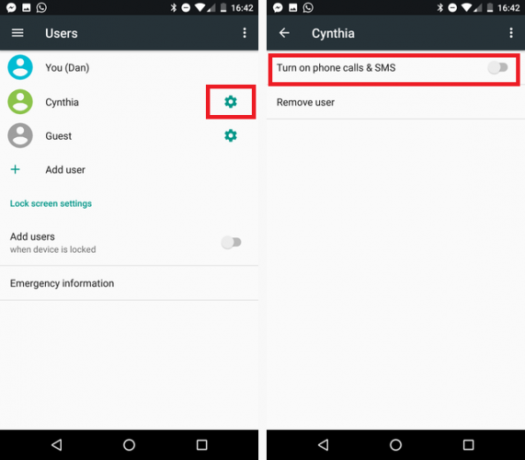
Ga vervolgens naar Instellingen> Gebruikers en tik op de Uitrusting pictogram naast de naam van de secundaire gebruiker. Schuif vanaf daar de schakelaar naast Schakel telefoongesprekken en sms in.
Extra gebruikers verwijderen
Gebruikers verwijderen van uw apparaat is zelfs eenvoudiger dan ze toe te voegen.
Zorg ervoor dat je bent ingelogd op het hoofdaccount en ga opnieuw naar Instellingen> Gebruikers> Tandwielpictogram. Kraan Gebruiker verwijderenen het apparaat verwijdert het profiel en de bijbehorende gegevens.
Beperkingen van meerdere gebruikersaccounts
Er zijn enkele beperkingen verbonden aan het toevoegen van extra gebruikers aan uw apparaat. Elke gebruiker heeft bijvoorbeeld zijn eigen ruimte. Ze kunnen het gebruiken thema's aanpassen Maak indruk op je vrienden en beschaam je vijanden met 6 verbluffende Android-thema'sAangepaste thema's kunnen uw telefoon binnen enkele minuten van saai naar geweldig maken, er zijn slechts een paar configuratie-aanpassingen en apps voor nodig. Onlangs deed ik een inval in de Reddit-subreddit, / r / androidthemes, voor enkele van de nieuwste en beste ... Lees verder , apps en achtergronden - maar ze kunnen ook gegevens zoals muziek, foto's en video's opslaan.
Dat klinkt geweldig, maar als je binnenkort toe te voegen gebruiker een beetje overijverig is met veel downloads van inhoud of maakt veel foto's, ze kunnen snel door veel van de opslag van je telefoon branden ruimte.
Als het geheugen van uw apparaat aan de kleine kant is, bijvoorbeeld slechts 16 GB, kan dit zeer snel een probleem worden. Evenzo, als u vaak een "geheugen vol" -bericht krijgt en merkt dat u constant oude foto's verwijdert om ruimte vrij te maken, kunt u problemen tegenkomen.
Ten tweede kan elke gebruiker de apps van het apparaat updaten. Deze updates zijn van invloed op de app voor alle gebruikers. Als u om welke reden dan ook opzettelijk een update vermijdt, zult u merken dat deze op een dag zonder uw toestemming is bijgewerkt.
Als u een app terugdraait naar een vorige versie, komt u snel in de duistere wereld van APK's en side-loading Hoe elk bestand op uw Android-telefoon of tablet te sideloadenU bent misschien al eerder de term 'sideloading' tegengekomen, maar wat betekent dit? En hoe kunt u apps of bestanden sideloaden? Lees verder , geen van beide zijn gemakkelijke concepten om te begrijpen voor iemand die niet technisch onderlegd is.
Zijn er alternatieven?
Als het toevoegen van meerdere accounts niet geschikt is voor jouw situatie, heb je nog twee native-opties.
Apps vastzetten
Apps vastzetten is een goede optie als jonge kinderen zullen uw apparaat gebruiken Top 5 Android-spellen om peuters en jonge kinderen te vermakenOoit vastgelopen in een situatie waarin u uw kinderen lange tijd bezig moest houden? Deze apps kunnen daarbij helpen. Lees verder . Als u de functie correct instelt, kunt u apps alleen losmaken door een pincode in te voeren.
Om een app vast te zetten, moet je er eerst voor zorgen dat de functie is ingeschakeld. Ga naar Instellingen> Beveiliging> Scherm vastzetten en zet de schakelaar op Aan. Het apparaat vraagt u vervolgens of u vastgezette schermen met een pincode wilt beveiligen. Nogmaals, zorg ervoor dat de schakelaar in de Aan positie.
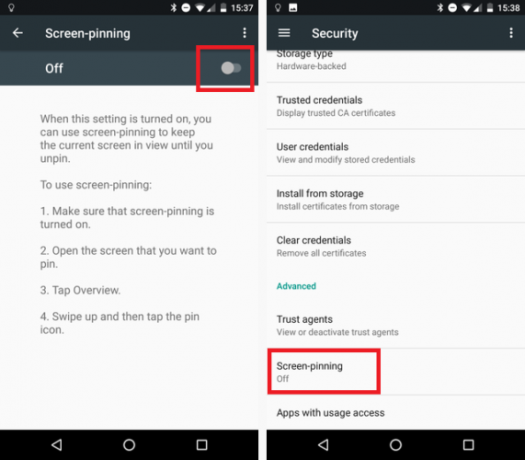
Om een app op het scherm vast te zetten, start u de betreffende app en tikt u op Recent knop (de vierkante knop in de navigatiebalk). Veeg vanaf de onderkant van het scherm omhoog en je ziet een speldpictogram in de rechterbenedenhoek. Tik het.

Houd ingedrukt om een scherm los te maken Terug en Recent tegelijkertijd. De telefoon brengt u terug naar het vergrendelingsscherm, waar u vervolgens wordt gevraagd om uw systeembrede pincode.
Gastmodus
Als je je telefoon vanaf een paar uur aan iemand moet geven, maar niet wilt dat ze toegang hebben tot al je gegevens, kun je je telefoon erin stoppen Gastmodus. Het beschermt al je apps, foto's en andere bestanden tegen nieuwsgierige blikken.
Om de gastmodus in te schakelen, veegt u met twee vingers omlaag op de meldingsbalk en tikt u op Profiel pictogram en druk vervolgens op Gastmodus.
Net als bij nieuwe gebruikers, moet u gasten expliciet toestaan om te bellen en berichten te verzenden.
Gebruik je meerdere gebruikersaccounts?
In dit artikel heb ik je laten zien hoe je meerdere gebruikersaccounts kunt toevoegen, heb je kennis laten maken met een app van derden voor het geval dat meerdere accounts dat niet zijn beschikbaar op uw apparaat en heeft u laten zien hoe u schermen vastzet en gasten toevoegt voor het geval meerdere accounts niet geschikt zijn voor uw persoonlijke situatie.
Ik hoor graag uw input op meerdere gebruikersaccounts. Heeft u de functie gebruikt? Denk je dat het effectief is? Of denk je dat meerdere gebruikersaccounts niet nodig zijn op mobiele apparaten?
U kunt al uw gedachten en meningen achterlaten in de opmerkingen hieronder.
Beeldcredits: iravgustin via Shutterstock.com
Oorspronkelijk geschreven door Chris Hoffman op 13 mei 2013.
Dan is een Britse expat die in Mexico woont. Hij is de hoofdredacteur van de zustersite van MUO, Blocks Decoded. Op verschillende momenten was hij de Social Editor, Creative Editor en Finance Editor voor MUO. Je kunt hem elk jaar op de beursvloer op CES in Las Vegas zien ronddwalen (PR-mensen, contact opnemen!), En hij doet veel achter de schermen-site...


